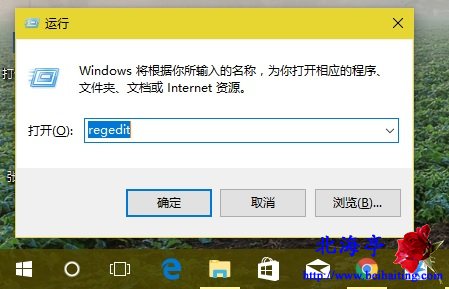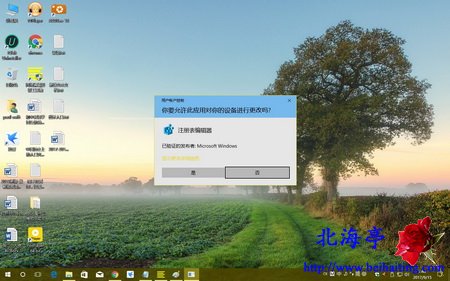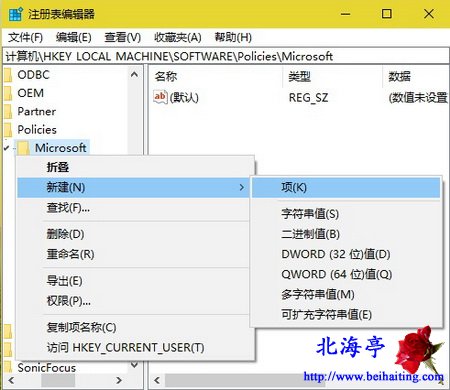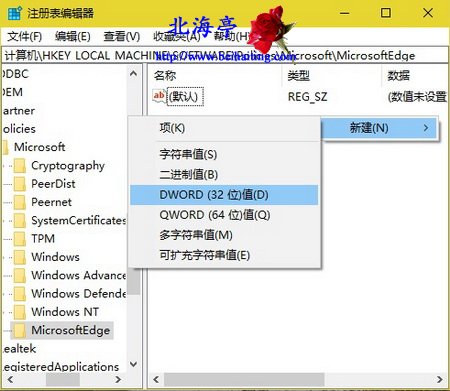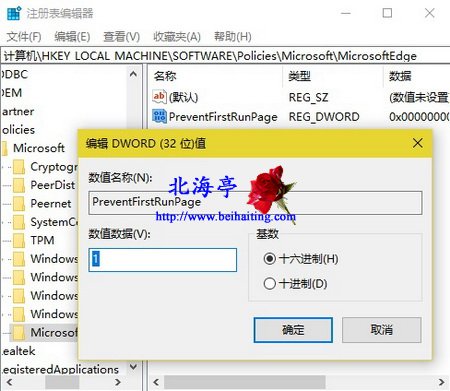|
Win10家庭版怎样禁止Edge浏览器打开首次运行欢迎页面?必有所本,始乃日新。能忍也就将就了,偏偏有强迫症。每次看到Edge浏览器打开首次运行欢迎页面,实在是心里别扭,一直在想办法,怎么干掉这个网页,在网友提示下,下面的操作方法,亲测有效! 温馨提示:此方法同样适用于Win10更高版本 第一步、通过Win+R组合键来调出运行窗口,输入regedit后按回车键
温馨提示:如果弹出用户账户控制对话框,点击“是”即可
第二步、在注册表编辑器窗口,依次展开并定位至HKEY_LOCAL_MACHINE\SOFTWARE\Policies\Microsoft,将鼠标光标放在Microsoft项上,单击鼠标右键,然后鼠标指向菜单中的“新建”,然后点击次级菜单中的“项”,并将其命名为MicrosoftEdge
第三步、点击选中刚新建的MicrosoftEdge项,在右侧窗口空白处单击鼠标右键,然后鼠标指向菜单中的“新建”,然后点击次级菜单中的“DWORD(32位)值”,并将该DWORD(32位)值命名为PreventFirstRunPage
第四步、双击我们刚新建的名称为PreventFirstRunPage的DWORD(32位)值,在编辑DWORD(32位)值对话框,将其数值数据从0改为1,然后点击确定按钮
温馨提示:恢复方法 将名称为PreventFirstRunPage的DWORD(32位)值的数值数据从1改为0 扩展阅读:360浏览器网页不显示数字怎么办? (责任编辑:IT信息技术民工) |